
So stellen Sie Daten von einem wassergeschädigten Android-Telefon in jeder Hinsicht wieder her

Wenn Sie Ihr Android-Telefon versehentlich ins Wasser fallen lassen, stellen Sie möglicherweise fest, dass Ihr Telefon möglicherweise nicht wieder normal verwendet werden kann. Es gibt jedoch viele wertvolle Dateien wie Fotos, Videos und Kontakte, die auf dem Telefon gespeichert sind. Es ist ein großes Problem, wenn diese Dateien verloren gehen. Hier kommt also die Frage: Wie kann man Daten von einem wassergeschädigten Android-Handy wiederherstellen?
Glücklicherweise ist eine nasse Wiederherstellung von Handydaten möglich. Diese Anleitung zeigt Ihnen einige Tipps zur Rettung Ihres Android-Telefons, wenn es mit Wasser in Berührung kommt, und zeigt Ihnen, wie Sie Daten von einem wassergeschädigten Android-Gerät abrufen können.

Teil 1: Dinge, die Sie tun können, um das Android-Telefon vor Wasserschäden zu schützen
Teil 2. So stellen Sie Daten von einem wassergeschädigten Android-Telefon direkt wieder her
Situation 1: Android-Telefon lässt sich nicht einschalten
Situation 2: Android-Telefon eingeschaltet, aber Daten gehen verloren
Teil 3. So stellen Sie Daten von einem wassergeschädigten Android-Telefon aus dem Backup wieder her
Wenn Ihr Android mit Flüssigkeit in Kontakt kommt, sollten Sie ruhig bleiben und sich nicht beeilen, eine Taste zu drücken, um zu sehen, ob Ihr Android funktioniert. Befolgen Sie vor der Wiederherstellung nasser Handydaten die folgenden Tipps, um Ihr Gerät vor Wasserschäden zu schützen.
2. Schalten Sie Ihr Android-Telefon aus. Schalten Sie Ihr Telefon aus und vermeiden Sie die Versuchung, zu überprüfen, ob es funktioniert. Auch wenn es gut aussieht, sollte es ausgeschaltet werden, um einen Kurzschluss des Stromkreises zu verhindern.
3. Entfernen Sie den Akku, die SD-Karte und die SIM-Karte. Wenn der Akku herausnehmbar ist, öffnen Sie die hintere Abdeckung und entfernen Sie dann den Akku. Und nehmen Sie die SIM-Karte und die microSD-Karte heraus.
4. Trocknen Sie Ihr Android-Telefon. Wischen Sie das Wasser vorsichtig mit einem sauberen, trockenen Tuch von Ihrem Android-Telefon ab. Einige Tutorials schlagen möglicherweise vor, dass Sie Ihr Gerät in einen Beutel mit rohem Reis legen, um das Wasser im Inneren des Geräts aufzusaugen. Silikonbeutel haben sich jedoch als viel effektiver erwiesen. Sie können eine Plastiktüte mit Kieselgel füllen und dann das Telefon in der Tüte vergraben. Bewahren Sie das Telefon mindestens 24-48 Stunden in der Tasche auf.
1. Schalten Sie es erst ein, wenn es vollständig trocken ist. Schalten Sie das Telefon nicht ein, nachdem Sie es aus dem Wasser genommen haben, da sonst ein Kurzschluss auftreten kann.
2. Versuchen Sie nicht, das Gerät durch Erhitzen zu trocknen. Übermäßige Hitze kann auch Schäden am Telefon verursachen. Vermeiden Sie daher die Verwendung eines Haartrockners oder einer Mikrowelle.
3. Schütteln Sie Ihr Gerät nicht. Dies kann dazu führen, dass das Wasser wieder in tiefere Bereiche eindringt und das Telefon beschädigt.
Die Leute lesen auch: Was tun, wenn Sie das iPhone ins Wasser fallen lassen?
Im Allgemeinen gibt es zwei Situationen für den Datenverlust nach dem Unfall: 1. Das wassergeschädigte Android-Telefon lässt sich nicht einschalten, sodass Benutzer nicht auf die Dateien zugreifen können. 2. Benutzer können das Gerät einschalten, nur um festzustellen, dass einige der Dateien verschwunden sind.
Alle Hoffnung ist noch nicht verloren. Egal in welcher Situation Sie sich befinden, wir zeigen Ihnen, wie Sie mit dem richtigen Tool Daten von einem wassergeschädigten Android-Handy wiederherstellen können. Lesen Sie weiter.
Um Handy-Daten aus Wasser wiederherzustellen, wenn sich Ihr Gerät nicht einschalten lässt, können Sie die defekte Android-Datenextraktion verwenden.
Und so funktioniert es: Dieses leistungsstarke Tool kann Ihr wassergeschädigtes Android-Telefon automatisch erkennen und in den Normalzustand versetzen, dann können Sie auf Daten vom beschädigten Telefon zugreifen und die Dateien auf dem Windows-PC speichern. Sie können die Dateien auf Ihrem Android-Gerät von einem Computer aus anzeigen und wiederherstellen, ohne das Gerät einzuschalten oder das USB-Debugging zu aktivieren. Daher müssen Sie sich mit diesem Tool keine Sorgen machen, dass Sie Daten auf Ihrem nicht funktionierenden Android verlieren.
Hauptmerkmale von Broken Android Data Extraction:
Tipp: Wenn Sie ein iPhone verwenden, lesen Sie diese Anleitung: So stellen Sie Daten von einem durch Wasser beschädigten iPhone wieder her.
Laden Sie die defekte Android-Datenextraktion herunter:
Wie kann ich Daten von einem wassergeschädigten Android-Handy wiederherstellen?
Schritt 1. Verbinden Sie das Android-Gerät mit dem PC
Starten Sie zunächst die Software zur Extraktion defekter Android-Daten auf einem Computer und wählen Sie Datenextraktion für defekte Android-Telefone. Verwenden Sie dann ein USB-Kabel, um Ihr Android-Telefon mit dem Computer zu verbinden.

Schritt 2. Geräteinformationen auswählen und bestätigen
Wählen Sie den Reparaturmodus und klicken Sie auf Start. Wählen Sie dann den Namen und die Modellnummer Ihres Android-Telefons aus und klicken Sie auf Bestätigen.

Schritt 3. Wechseln Sie in den Download-Modus und lassen Sie das Problem beheben
Befolgen Sie die Anweisungen auf dem Bildschirm, um Ihr nasses Android-Telefon in den Download-Modus zu versetzen. Danach erkennt das Programm das Telefon und scannt sofort Daten darauf.
Schritt 4. Vorschau und Wiederherstellung von Daten von Android
Sie können die gewünschten Elemente in der Vorschau anzeigen und auswählen und dann auf die Schaltfläche "Wiederherstellen " klicken, um die Dateien von Android auf dem PC zu speichern.

Nicht verpassen: Wie bekomme ich Bilder von einem kaputten Telefon? 4 schnelle und einfache Möglichkeiten für Sie
Überprüfen Sie die unterstützten Geräte der defekten Android-Datenextraktion:
Samsung Galaxy Note:
Hinweis 3: SM-N900, SM-N9002, SM-N9005, SM-N9006, SM-N9007, SM-N9008, SM-N9008V, SM-N900S
Hinweis 4: SM-N9100, SM-N9106W, SM-N9108V, SM-N9109W, SM-N910C, SM-N910F, SM-N910G, SM-N910H, SM-N910K, SM-N910L, SM-N910P, SM-N910R4, SM-N910S, SM-N910T, SM-N910U, SM-N910V, SM-N910W8
Hinweis 5: SM-N920C, SM-N920G, SM-N920I, SM-N920K, SM-N920L, SM-N920P, SM-N920R4, SM-N920S, SM-N920T, SM-N920W8
Samsung Galaxy S:
S4: GT-I9500, GT-I9505, SCH-R970, SCH-R970C, SGH-I337M, SGH-M919, SPH-L720
S5: SM-G900F, SM-G900FQ, SM-G900I, SM-G900K, SM-G900L, SM-G900M, SM-G900P, SM-G900R4, SM-G900R6, SM-G900S, SM-G900T, SM-G900T1, SM-G900W8
S6: SM-G9200, SM-G920F, SM-G920P, SM-G920T, SM-G925F, SM-G925P, SM-G925T, SM-G928P, SM-G928T
Samsung Galaxy Tab:
Tab Pro 10.1: SM-T525
Ihr Android-Gerät funktioniert also immer noch, nachdem Sie es aus dem Wasser gerettet haben. Leider gehen einige wichtige Dateien verloren. In diesem Fall ist es unser Ziel, die verlorenen oder gelöschten Daten direkt von Ihrem Android-Telefon wiederherzustellen. Android Data Recovery ist das empfohlene Tool, um diese Aufgabe zu bewältigen.
Überprüfen Sie die wichtigsten Funktionen von Android Data Recovery:
Laden Sie Android Data Recovery jetzt herunter:
Wie kann man verlorene Daten von einem wassergeschädigten Android-Handy wiederherstellen?
Schritt 1. Verbinden Sie Ihr Android-Telefon
Führen Sie zunächst das Programm auf dem PC aus und wählen Sie Android Data Recovery aus der Toolbox.

Verbinden Sie Ihr Android-Telefon über ein USB-Kabel mit dem PC und befolgen Sie die Anweisungen, um das USB-Debugging auf Ihrem Android-Telefon zu aktivieren.

Schritt 2. Auswählen der zu scannenden Datentypen
Nachdem Sie erfolgreich eine Verbindung hergestellt haben, können Sie die unterstützten Dateitypen der Android Data Recovery-Software sehen. Wählen Sie die Dateitypen aus, die Sie wiederherstellen möchten, und klicken Sie auf Weiter , um den Scanvorgang zu starten.
Wenn Sie die gewünschten Dateien nach dem Scannen nicht finden können, können Sie Ihr Android-Gerät rooten und dann den Tiefenscan-Modus auswählen, um erneut zu scannen.
Schritt 3. Verlorene Dateien von einem Android-Gerät anzeigen und wiederherstellen
Nachdem der Scanvorgang abgeschlossen ist, können Sie eine Vorschau der verlorenen Dateien auf Android anzeigen. Sie können dann die gewünschten Dateien überprüfen und auf die Schaltfläche Wiederherstellen klicken, um sie auf Ihrem PC zu speichern.

Wenn Sie ein Samsung-Telefon verwenden und Daten wie Fotos und Dokumente in der Samsung Cloud gesichert haben, können Sie diese Dateien von Samsung mit Wasserschaden über Samsung Cloud auf einem PC wiederherstellen.
Schritt 1: Öffnen Sie einen Webbrowser und besuchen Sie dann die Samsung Cloud-Website.
Schritt 2: Klicken Sie auf Anmelden und geben Sie Ihre Samsung-Kontoinformationen ein.
Schritt 3: Sie können dann die Dateien durchsuchen und auf Ihrem PC wiederherstellen.

Ein weiterer Trick zum Wiederherstellen von Fotos und Videos auf Samsung besteht darin, Ihr nasses Telefon über Find My Mobile zu entsperren. Überprüfen Sie die folgenden Schritte:
Schritt 1: Gehen Sie zur Find My Mobile-Website und melden Sie sich mit Ihrem Samsung-Konto an.
Schritt 2: Suchen und klicken Sie auf die Option Meinen Bildschirm entsperren und klicken Sie zur Bestätigung auf Entsperren .
Schritt 3: Wenn Ihr Samsung entsperrt ist, können Sie es über ein USB-Kabel an einen Computer anschließen. Öffnen Sie dann den Datei-Explorer auf Ihrem Computer und klicken Sie auf Ihr Samsung-Gerät.
Schritt 4: Sie können jetzt zum internen Speicher von Samsung navigieren und die gewünschten Fotos wiederherstellen.
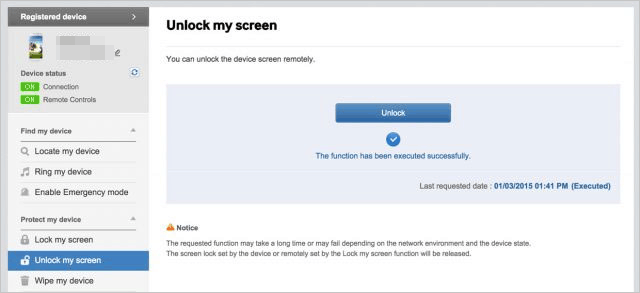
Wenn Sie Ihre Kontakte auf dem Android-Telefon mit einem Google-Konto gesichert haben, können Sie Ihre Kontakte ganz einfach über die Google-Kontakte-Website abrufen.
Schritt 1: Besuchen Sie contacts.google.com im Browser von Ihrem Computer aus und melden Sie sich mit Ihrem Google-Konto an.
Schritt 2: Sie können dann alle Kontakte anzeigen, die mit Ihrem Google-Konto synchronisiert wurden.
Schritt 3: Wenn Sie möchten, können Sie die gewünschten Kontakte auswählen und links auf die Schaltfläche Exportieren klicken, um sie auf dem PC zu speichern.

Lesen Sie auch: Android-Kontakte verschwunden? Erfahren Sie, wie Sie verlorene Kontakte auf Android wiederherstellen können
In diesem Artikel finden Sie einige nützliche Tipps, um Android vor Wasserschäden zu schützen, und vor allem, wie Sie Daten von einem wassergeschädigten Android-Telefon wiederherstellen können. Broken Android Data Extraction wird verwendet, um Ihr Android-Telefon in den Normalzustand zu versetzen und die vorhandenen Daten von Android auf den PC zu extrahieren. Sie können sich für dieses Tool entscheiden, wenn sich Ihr Android-Telefon nicht einschalten lässt. Wenn Sie Android einschalten können, aber einige Dateien verschwunden sind, probieren Sie Android Data Recovery aus, mit dem gelöschte Dateien ohne Sicherung wiederhergestellt werden können.
Darüber hinaus können Sie versuchen, Ihre Fotos oder Kontakte von Ihrem wassergeschädigten Android aus einem Cloud-Backup wie der Samsung-Cloud oder dem Google-Konto zu entfernen.
Verwandte Artikel:
Wie kann man mühelos Textnachrichten von einem defekten Telefon abrufen?
Wie kann ich meine Kontakte von meinem defekten Android-Handy wiederherstellen?
Die 14 besten Android-Datenwiederherstellungssoftware im Jahr 2023 (kostenlos und kostenpflichtig)
Top 9 Android-Handy-Reparatursoftware zur Behebung häufiger Android-Probleme
Wie steuere ich das iPhone mit kaputtem Bildschirm? (6 bewährte Methoden)

 Android-Wiederherstellung
Android-Wiederherstellung
 So stellen Sie Daten von einem wassergeschädigten Android-Telefon in jeder Hinsicht wieder her
So stellen Sie Daten von einem wassergeschädigten Android-Telefon in jeder Hinsicht wieder her